
Wie überprüfe ich den Verlauf der Zwischenablage in Wn11? Kopieren, Einfügen und Ausschneiden sind die am häufigsten verwendeten Funktionen in unserem täglichen Computergebrauch. Nachdem wir Ausschneiden verwendet haben, können wir den ausgeschnittenen Inhalt im Zwischenablageverlauf auf dem Computer anzeigen. Schauen wir uns diesen Artikel zum Anzeigen des Zwischenablageverlaufs in Wn11 an.

1. Drücken Sie zuerst die Win-Taste oder klicken Sie auf das Windows-Startsymbol in der Taskleiste.
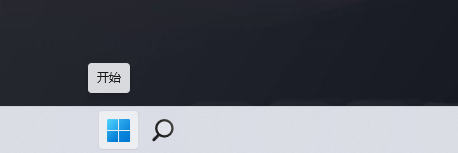
2. Klicken Sie dann im geöffneten Startmenü auf Suchen und klicken Sie unter „Alle Apps“ auf „Einstellungen“;

3. Suchen Sie im Fenster „Windows-Einstellungen“ auf der rechten Seite nach „Zwischenablage“ (Ausschneiden- und Kopierverlauf, „Synchronisieren“, „Löschen“). 4. Der aktuelle Pfad lautet: System > Zwischenablage, der Standard-Zwischenablageverlauf (speichern Sie mehrere Elemente in der Zwischenablage – drücken Sie die Windows-Logo-Taste + V, um den Zwischenablageverlauf anzuzeigen und den Inhalt einzufügen), schieben Sie einfach den Schieberegler, d. h. Sie können ihn öffnen; 5. Drücken Sie zu diesem Zeitpunkt die Windows-Logo-Taste + V-Tastenkombination auf der Tastatur, um den Verlauf der Zwischenablage anzuzeigen
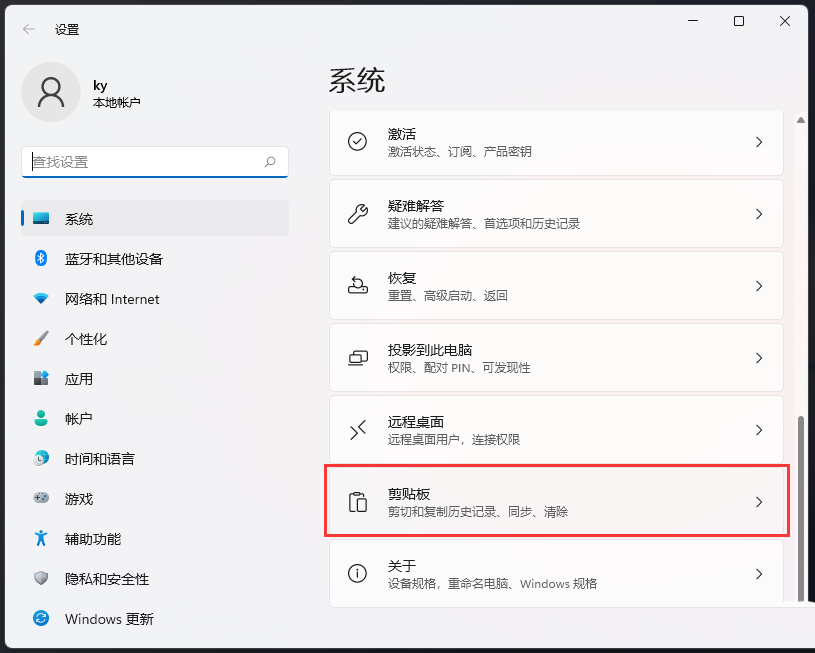
Das obige ist der detaillierte Inhalt vonWie überprüfe ich den Verlauf der Zwischenablage in Wn11?. Für weitere Informationen folgen Sie bitte anderen verwandten Artikeln auf der PHP chinesischen Website!
 Suchverlauf löschen
Suchverlauf löschen
 Die Rolle des Applet-Tags in HTML
Die Rolle des Applet-Tags in HTML
 Samsung s5830-Upgrade
Samsung s5830-Upgrade
 So stellen Sie mit sqlplus eine Verbindung zur Datenbank her
So stellen Sie mit sqlplus eine Verbindung zur Datenbank her
 Proxy-Switchysharp
Proxy-Switchysharp
 So lösen Sie err_connection_reset
So lösen Sie err_connection_reset
 So stellen Sie vollständig gelöschte Dateien auf dem Computer wieder her
So stellen Sie vollständig gelöschte Dateien auf dem Computer wieder her
 Der Unterschied zwischen ROM und RAM
Der Unterschied zwischen ROM und RAM
 So verwenden Sie die Pip-Installation
So verwenden Sie die Pip-Installation




